ምን ማወቅ
- የእርስዎን Surface መሳሪያ ለማብራት የ Power ቁልፍን ይጫኑ። በአብዛኛዎቹ መሳሪያዎች ላይ አዝራሩ በማሳያው የላይኛው ወይም የታችኛው ጠርዝ ላይ ነው።
- የእርስዎ Surface መሣሪያ አዲስ ከሆነ ወይም ዳግም ካስጀመሩት የዊንዶውስ 10 ማዋቀር ከበራ በኋላ ይጀምራል።
- የእርስዎን ክልል፣የቁልፍ ሰሌዳ አቀማመጥ፣የWi-Fi አውታረ መረብ እና ሌሎች ምርጫዎችን ለማዘጋጀት ጥያቄዎቹን ይከተሉ።
ይህ መጣጥፍ የማይክሮሶፍት ወለል መሳሪያን ለመጀመሪያ ጊዜ እንዴት ማብራት እና ማዋቀር እንደሚቻል ይሸፍናል። እዚህ ያሉት መመሪያዎች በአሁኑ ጊዜ በማይክሮሶፍት በሚሸጡ ሁሉም የ Surface መሳሪያዎች ላይ ተፈጻሚ ይሆናሉ እና ብዙዎቹ አሁን የተቋረጡ ናቸው።
የማይክሮሶፍት ወለል መሳሪያን እንዴት ማብራት እንደሚቻል
የማይክሮሶፍት ወለል መሳሪያው እስኪበራ ድረስ የ Power ቁልፍን ይጫኑ። ይሄ ጥቂት ሰከንዶች ብቻ ነው የሚወስደው።
ሁሉም ማለት ይቻላል የማይክሮሶፍት Surface መሳሪያዎች በማሳያው ጠርዝ ላይ፣ በላይኛው ወይም ታችኛው ቀኝ ጥግ ላይ የኃይል ቁልፍ አላቸው። አዝራሩ የሚመስለው እና የሚሰራው በብዙ ስማርት ስልኮች ላይ ካለው የኃይል ቁልፍ ጋር ይመስላል።
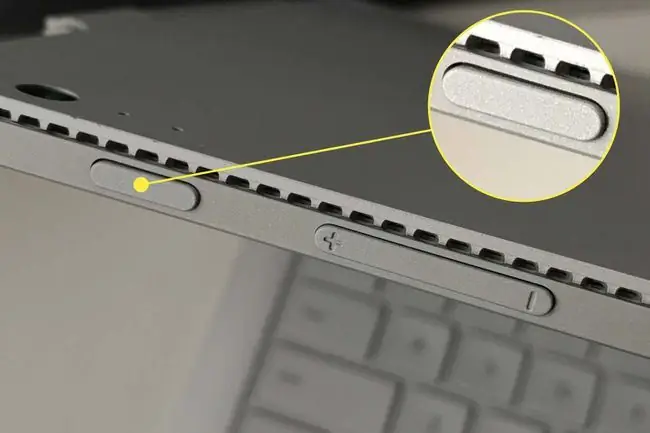
የማይክሮሶፍት Surface Laptop እና Laptop Go የማይካተቱ ናቸው። በቁልፍ ሰሌዳው በላይኛው ቀኝ ጥግ ላይ የኃይል አዝራር አላቸው።
የማይክሮሶፍት ወለል መሳሪያን በማዘጋጀት ላይ
የእርስዎ የገጽታ መሣሪያ አዲስ ከሆነ ወይም ለመጨረሻ ጊዜ ካበሩት ጊዜ ጀምሮ ዳግም ከተጀመረ የዊንዶውስ ማዋቀር ወዲያውኑ ይጀምራል። እንዴት ማለፍ እንደሚቻል እነሆ።
-
የማዋቀሪያ መሳሪያው ክልል እንዲመርጡ ይጠይቅዎታል። ከትክክለኛው ጋር ነባሪ መሆን አለበት፣ ነገር ግን በትክክል ካልመሰለዎት የሚኖሩበትን ሀገር ወይም አካባቢ ለማግኘት ዝርዝሩን ማሸብለል ይችላሉ።
ለመቀጠል አዎ ነካ ያድርጉ።

Image -
የተጠቆመው የቁልፍ ሰሌዳ አቀማመጥ ትክክል እንደሆነ ይጠየቃሉ። ካልሆነ ትክክለኛውን አቀማመጥ ከዝርዝሩ ያግኙ። ለመቀጠል አዎን መታ ያድርጉ።
በመቀጠል ሁለተኛ የቁልፍ ሰሌዳ አቀማመጥ ማከል ይፈልጉ እንደሆነ ይጠየቃሉ። ይህ አስፈላጊ የሚሆነው ለተለያዩ ቋንቋዎች የተለያዩ የቁልፍ ሰሌዳዎችን የሚጠቀሙ ከሆነ ብቻ ነው። ብዙ ሰዎች መዝለልን መታ ማድረግ ይችላሉ።

Image -
የሚቀጥለው እርምጃ ከአንድ መሳሪያ ጋር ከተላከ Surface Pen ከመሳሪያው ጋር ለማጣመር ይጠይቃል። የማያ ገጽ ላይ መመሪያዎችን ይከተሉ እና ቀጣይ ን መታ ያድርጉ Surface Pen ለማጣመር ወይም ለመቀጠል ዝለልን መታ ያድርጉ። ይንኩ።
ሁም ጊዜ ብዕርን በኋላ ማጣመር ይችላሉ።
-
የWi-Fi አውታረ መረብ እንድትመርጡ ይጠየቃሉ። እሱን ለመምረጥ የWi-Fi አውታረ መረብን መታ ያድርጉ እና ከዚያ የአውታረ መረብ ይለፍ ቃል ያስገቡ።
ለመቀጠል በቀጣይ ነካ ያድርጉ።

Image - የWindows 10 የፍቃድ ስምምነት ይመጣል። ለመቀጠል ተቀበልን መታ ያድርጉ።
-
የሚቀጥለው ማያ ገጽ የእርስዎን Surface መሣሪያ ለግል ወይም ለድርጅት አገልግሎት እያዋቀሩ እንደሆነ ይጠይቃል። ይህ መመሪያ በግል መሳሪያዎች ላይ ያተኮረ ነው፣ ስለዚህ ያንን ይምረጡ እና ቀጣይን ይንኩ።
ከድርጅት Surface መሣሪያ የሚያዘጋጁ ለተጨማሪ መመሪያዎች የዚያ ድርጅት የአይቲ ክፍልን ማግኘት አለባቸው።

Image -
ማዋቀር አሁን ኢሜይል እና የይለፍ ቃል ጨምሮ የእርስዎን የማይክሮሶፍት መለያ መረጃ ይጠይቃል። ያንን መረጃ አስገባ እና ቀጣይ ንካ።
የዋይ-ፋይ አውታረ መረብ በሁለተኛው ደረጃ ላይ ካልተመረጠ በስተቀር ማዋቀሩን ለማጠናቀቅ የማይክሮሶፍት መለያ ያስፈልጋል።

Image -
የእርስዎ Surface መሣሪያ የዊንዶውስ ሄሎ የፊት መታወቂያ መግቢያን የሚደግፍ ከሆነ እንዲያዋቅሩት ይጠየቃሉ። ባህሪውን ለማንቃት አዋቅር ን መታ ያድርጉ ወይም ለመቀጠል ለአሁኑ ዝለል የሚለውን ይንኩ። ይንኩ።
ይህ ባህሪ፣ የሚደገፍ ከሆነ በኋላ ሊነቃ ይችላል።

Image -
ለመሳሪያዎ ፒን እንዲያዘጋጁ ይጠየቃሉ። ለመቀጠል ፒን ፍጠር ንካ።

Image -
የግል ውሂብዎን ለባህሪያት እና አገልግሎቶች ከማጋራት ለማንቃት ወይም ለመውጣት ምርጫ ሲሰጡ ብዙ ተከታታይ ምናሌዎችን ያያሉ። ከእነዚህ ባህሪያት ውስጥ አንዳቸውም ሊኖሯቸው የማይገቡ ናቸው፣ ስለዚህ ምን ማድረግ እንዳለቦት እርግጠኛ ካልሆኑ እንዲቀበሏቸው እንመክርዎታለን።
ማዋቀሩ ከተጠናቀቀ በኋላ የእርስዎን የWindows 10 ግላዊነት ቅንብሮች መቀየር ይችላሉ።
-
የሚቀጥለው የፋይሎችዎን ምትኬ በOneDrive ወደ ደመና የማስቀመጥ አማራጭ ነው። ይህንን ባህሪ ለማንቃት ቀጣይ ን ነካ ያድርጉ ወይም እሱን ለመዝለል ፋይሎችን ወደዚህ ኮምፒውተር ብቻ ያስቀምጡን መታ ያድርጉ።ን መታ ያድርጉ።

Image -
የሚቀጥለው ማያ ገጽ የእርስዎ የቢሮ መተግበሪያዎች መጫኑን ያስታውስዎታል። የማይክሮሶፍት 365 ተመዝጋቢ ካልሆንክ ይህን ስክሪን ላታይ ትችላለህ።
ከታየ ለመቀጠል Got Itን መታ ያድርጉ።
-
ማዋቀር Cortana ማዋቀር ይፈልጉ እንደሆነ ይጠይቃል። ይህ በእርስዎ ምርጫ ላይ የተመሰረተ ነው፣ ምንም እንኳን Microsoft በቅርብ ጊዜ ዝመናዎች ውስጥ Cortanaን ከመደገፍ ርቆ እንደነበር አስተውያለሁ።
Cortana ሙሉ ለሙሉ ለማንቃት
ንካ ተቀበል ወይም አሁን አይደለም ባህሪውን ለማለፍ። ካዋቀሩ በኋላ Cortana ን ማጥፋት (ወይም ማብራት) ይችላሉ።

Image - የእርስዎን ቅንብሮች ለማጠናቀቅ ጥቂት ደቂቃዎችን ሊወስድ ይችላል። የዊንዶውስ 10 ዴስክቶፕ ሲጠናቀቅ ይታያል።






